Podręcznik użytkownika iPoda touch
- Witamy
- Nowości w systemie iOS 12
-
- Budzenie i odblokowywanie
- Podstawowe gesty
- Ekran początkowy i aplikacje
- Zmiana ustawień
- Robienie zrzutu ekranu
- Regulowanie głośności
- Zmiana lub wyłączanie dźwięków
- Wyszukiwanie treści
- Korzystanie z centrum sterowania oraz dostosowywanie go
- Otwieranie widoku Dzisiaj oraz dostosowywanie go
- Uzyskiwanie dostępu do funkcji z zablokowanego ekranu
- Podróżowanie z iPodem touch
- Określanie limitów czasu przed ekranem i ograniczeń
- Synchronizowanie iPoda touch przy użyciu iTunes
- Ładowanie baterii i sprawdzanie jej stanu
- Znaczenie ikon na pasku statusu
-
- Kalkulator
- Znajdź moich znajomych
- Znajdź mój iPhone
-
- Pisanie wiadomości email
- Adresowanie i wysyłanie wiadomości email
- Wyświetlanie wiadomości email
- Zachowywanie wersji roboczej wiadomości email
- Oznaczanie flagą i filtrowanie wiadomości email
- Porządkowanie poczty email
- Wyszukiwanie wiadomości email
- Usuwanie i odzyskiwanie usuniętych wiadomości email
- Praca z załącznikami
- Drukowanie wiadomości email
-
- Wyświetlanie zdjęć i wideo
- Edytowanie zdjęć i wideo
- Porządkowanie zdjęć w albumach
- Wyszukiwanie w aplikacji Zdjęcia
- Udostępnianie zdjęć i wideo
- Wyświetlanie wspomnień
- Znajdowanie osób w aplikacji Zdjęcia
- Przeglądanie zdjęć według miejsc
- Korzystanie z funkcji Zdjęcia iCloud
- Udostępnianie zdjęć w albumach udostępnianych iCloud
- Korzystanie z funkcji Mój strumień zdjęć
- Drukowanie zdjęć
- Giełda
- Porady
- Pogoda
-
- Udostępnianie dokumentów z aplikacji
- Udostępnianie plików z iCloud Drive
- Udostępnianie plików przez AirDrop
-
- Konfigurowanie chmury rodzinnej
- Udostępnianie kupionych rzeczy członkom rodziny
- Włączanie próśb o zgodę na kupienie rzeczy
- Ukrywanie zakupów
- Udostępnianie subskrypcji
- Udostępnianie zdjęć, kalendarza i innych informacji członkom rodziny
- Odnajdywanie zgubionego urządzenia członka rodziny
- Konfigurowanie funkcji Czas przed ekranem dla członków rodziny
-
- Akcesoria dołączane do iPoda touch
- Łączenie z urządzeniami Bluetooth
- Przesyłanie strumieniowe dźwięku i wideo do innych urządzeń
- Sterowanie dźwiękiem na wielu urządzeniach
- AirPrint
- Korzystanie z klawiatury Magic Keyboard
- Handoff
- Korzystanie z uniwersalnego schowka
- Wykonywanie i odbieranie połączeń przez Wi‑Fi
- Używanie iPhone'a jako hotspotu Wi‑Fi
- Przenoszenie plików przy użyciu iTunes
-
-
- Ponowne uruchamianie iPoda touch
- Wymuszanie ponownego uruchomienia iPoda touch
- Uaktualnianie systemu iOS
- Tworzenie backupu iPoda touch
- Przywracanie ustawień domyślnych iPoda touch
- Odtwarzanie iPoda touch
- Sprzedaż lub przekazanie iPoda touch innej osobie
- Wymazywanie całej zawartości i wszystkich ustawień
- Instalowanie lub usuwanie profilów konfiguracji
-
- Pierwsze kroki z funkcjami dostępności
- Skróty dostępności
-
-
- Włączanie VoiceOver i ćwiczenie gestów
- Zmiana ustawień VoiceOver
- Nauka gestów VoiceOver
- Obsługa iPoda touch przy użyciu gestów VoiceOver
- Sterowanie funkcją VoiceOver przy użyciu pokrętła
- Korzystanie z klawiatury ekranowej
- Pisanie palcem
- Korzystanie z VoiceOver za pomocą klawiatury Magic Keyboard
- Wpisywanie tekstu brajlowskiego na ekranie podczas korzystania z funkcji VoiceOver
- Korzystanie z monitora brajlowskiego
- Korzystanie z funkcji VoiceOver w aplikacjach
- Funkcje Mów zaznaczone, Przeczytaj ekran i Mów wpisywane
- Powiększanie zawartości ekranu (funkcja Zoom)
- Lupa
- Ustawienia wyświetlania
-
- Dostęp nadzorowany
-
- Ważne informacje dotyczące bezpieczeństwa
- Ważne informacje o obsłudze
- Uzyskiwanie informacji o iPodzie touch
- Uzyskiwanie dalszych informacji na temat oprogramowania iPoda touch i usług
- Oświadczenie o zgodności z wymogami FCC
- Oświadczenie o zgodności ze standardami ISED Canada
- Apple a środowisko naturalne
- Informacje o recyklingu i pozbywaniu się sprzętu
- Prawa autorskie
Wyświetlanie powiadomień na iPodzie touch oraz reagowanie na nie
Dzięki powiadomieniom możesz być na bieżąco z najnowszymi wydarzeniami i informacjami: informują one na przykład o nieodebranych połączeniach, zmianach dat wydarzeń w Kalendarzu i nie tylko. Aby wyświetlać tylko informacje istotne dla Ciebie, dostosuj ustawienia powiadomień do swoich potrzeb. Aby wyświetlić powiadomienia lub reagować na nie, przejdź do zablokowanego ekranu iPoda touch lub do centrum powiadomień.
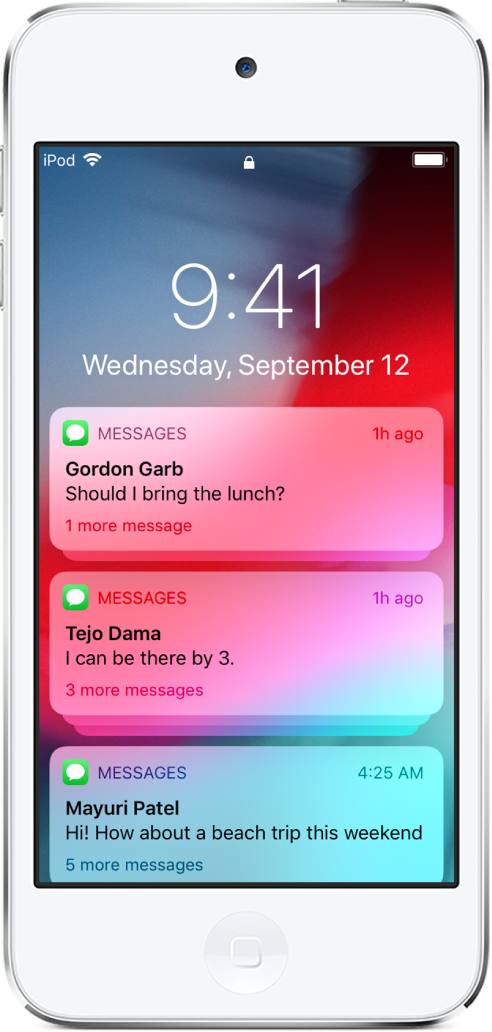
Wszystkie powiadomienia w jednym miejscu
iPod touch wyświetla nowe powiadomienia na bieżąco, ale te, których nie przeczytasz, są zachowywane w centrum powiadomień, gdzie możesz je przeglądać w dowolnym momencie.
Aby wyświetlić powiadomienia w centrum powiadomień, przesuń palcem w dół od środka górnej części ekranu. Następnie, aby wyświetlić starsze powiadomienia, przewijaj w górę.
Aby zamknąć centrum powiadomień, przesuń palcem w górę.
Reagowanie na powiadomienie
Powiadomienia są grupowane według aplikacji, co ułatwia ich przeglądanie i zarządzanie nimi. Powiadomienia z niektórych aplikacji mogą być także grupowane według funkcji lub cechy, na przykład tematu lub wątku. Pogrupowane powiadomienia są wyświetlane jako małe stosy, z ostatnim powiadomieniem na górze.
Wykonaj dowolne z następujących czynności:
Aby rozwinąć grupę powiadomień i przeglądać je pojedynczo, stuknij w grupę. Aby zamknąć grupę, stuknij w Pokaż mniej.
Aby wyświetlić powiadomienie, stuknij w nie.
Aby wyświetlić powiadomienie albo grupę powiadomień i zareagować na nie, przesuń je w prawo, a następnie stuknij w Otwórz.
Zamykanie i wymazywanie powiadomień oraz zarządzanie nimi
Na zablokowanym ekranie możesz wykonać następujące czynności:
Reagowanie na powiadomienie otrzymane w trakcie używania innej aplikacji: Pociągnij powiadomienie palcem w dół, aby je wyświetlić, a następnie przesuń w górę, aby je zamknąć.
Wymazywanie powiadomień: Przesuń palcem w lewo po powiadomieniu lub grupie powiadomień, a następnie stuknij w Wymaż lub Wymaż wszystko.
Wysyłanie powiadomień bezpośrednio do centrum powiadomień: Przesuń palcem w lewo po powiadomieniu lub grupie powiadomień, stuknij w Zarządzaj, a następnie stuknij w Dostarczaj po cichu. Powiadomienia z aplikacji lub grupy nie będą już wyświetlane na zablokowanym ekranie, nie będą ogłaszane dźwiękiem, nie będą powodowały włączenia ekranu i nie będą wyświetlały banerów.
Aby ponownie włączyć alerty wizualne i dźwiękowe tych powiadomień, przesuń palcem w lewo po powiadomieniu w centrum powiadomień, stuknij w Zarządzaj, a następnie stuknij w Dostarczaj z alertami.
Wyłączanie powiadomień dla aplikacji lub grupy powiadomień: Przesuń palcem w lewo po powiadomieniu lub grupie powiadomień, stuknij w Zarządzaj, a następnie stuknij w Wyłącz.
Zmiana sposobu wyświetlania powiadomień przez aplikacje: Przesuń palcem w lewo po powiadomieniu, stuknij w Zarządzaj, stuknij w Ustawienia, a następnie wybierz opcję. Możesz określić, czy aplikacja ma wyświetlać powiadomienia, gdzie mają być one wyświetlane (na przykład w centrum powiadomień), a także czy ma im towarzyszyć dźwięk alertu.
Wymazywanie wszystkich powiadomień w centrum powiadomień: Stuknij w
 , a następnie stuknij w Wymaż.
, a następnie stuknij w Wymaż.
Jeśli nie używasz aplikacji przez dłuższy czas, Siri zasugeruje wyłączenie jej powiadomień.